
Isi kandungan:
- Langkah 1: Teras, Pembantu Pengawal Suara
- Langkah 2: Perpustakaan Visual Studio
- Langkah 3: Pemboleh ubah Visual Studio
- Langkah 4: Sintesis Suara
- Langkah 5: Interaksi Pertama Dengan Program
- Langkah 6: Pelajari Diri Sendiri, Beritahu Anda Statusnya dan Matikan Komputer
- Langkah 7: Jadikan Dia sebagai DJ
- Langkah 8: Lebih Banyak Kegunaan
- Langkah 9: Jadikan Dia Ahli Meteorologi
- Langkah 10: Adakah Anda Bosan Menghidupkan atau Mematikan Suis? Masalah selesai
- Langkah 11: Unit Bekalan Kuasa
- Langkah 12: Melangkah Lebih Lanjut
- Langkah 13: Lengan Robotik
- Langkah 14: Terima kasih
- Pengarang John Day [email protected].
- Public 2024-01-30 11:10.
- Diubah suai terakhir 2025-01-23 15:01.

Tentang saya
Helo! Ini adalah arahan pertama saya, saya berumur 17 tahun. Saya berasal dari Greece jadi bahasa Inggeris saya mungkin tidak sempurna tetapi saya akan melakukan yang terbaik. Oleh itu, saya mula-mula merancang aplikasi ini 2 tahun yang lalu dan saya mendapati pertandingan ini merupakan peluang untuk mengemas kini projek lama saya.
Langkah 1: Teras, Pembantu Pengawal Suara
Pada dasarnya, Core adalah aplikasi kawalan suara yang dikembangkan dengan Visual Studio menggunakan bahasa C #. Core mengendalikan komputer dan beberapa papan Arduino untuk menjadikannya lebih berguna untuk kediaman atau makmal. Tutorial ini tidak akan mengajar anda cara memprogram dengan Visual Studio atau Arduino. Tujuannya adalah untuk membantu anda mengembangkan pembantu kawalan suara anda sendiri kerana anda sudah mempunyai pengalaman dalam pengaturcaraan. Terdapat banyak aplikasi yang boleh digunakan oleh projek ini. Saya akan menunjukkan kepada anda beberapa aplikasi asas kerana kebanyakan kemungkinan yang dapat dicapai adalah di luar anggaran saya. Berita baiknya ialah saya akan menerangkan beberapa "kebolehan" tambahan ini yang dapat ditambahkan pada projek ini. Dalam tutorial ini saya akan menunjukkan kepada anda cara membuat senarai main muzik Main teras, memberitahu jam dan cuaca, membuka aplikasi seperti penyemak imbas, permainan atau pautan tertentu seperti youtube, menghidupkan / mematikan lampu, mematikan komputer dan terakhir tetapi sekurang-kurangnya mengendalikan unit bekalan kuasa sederhana yang akan saya jelaskan bagaimana membina. Jadi mari kita mulakan! SEMAK VERSI ANDROID SEBAGAI BAIK: TERAS A. I. PEMBANTU SUARA (VERSI ANDROID)
Langkah 2: Perpustakaan Visual Studio

Bahagian kod yang paling penting adalah perpustakaan. Sekiranya saya betul, setiap perpustakaan yang saya gunakan sudah disematkan ke Visual Studio itu sendiri. Mari beralih ke bahagian pemboleh ubah!
Langkah 3: Pemboleh ubah Visual Studio


Pertama sekali, kita harus menetapkan pemboleh ubah asas iaitu Media Player untuk muzik dan pengenalan suara dan sintesis. Setelah kita menetapkannya, kita boleh beralih kepada yang lain. Kami memerlukan bool yang akan membolehkan dan mematikan pengecaman suara, pemboleh ubah yang akan menyimpan masa untuk yang lain untuk cuaca dan yang lain untuk mengawal status PSU! Kemudian … kami sebenarnya akan menyimpan setiap perintah suara sebagai rentetan … Anda benar-benar mahu menulisnya kerana anda mendengarnya bukan seperti yang sebenarnya ditulis hanya untuk memudahkan mikrofon memahami anda, sebaliknya jika anda mempunyai mic baik anda sebenarnya tidak perlu menulis "cor" bukan "core" atau "of" dan bukannya "off". Kita sekarang boleh meneruskan sintesis suara!
Langkah 4: Sintesis Suara


Sangat baik jika mendapat pesanan selamat datang dari pembantu anda semasa dia membuka. Jadi ini dia! Untuk melakukan sintesis suara, kita memerlukan pembina segera. Setelah menetapkan pembina kita perlu memulakan ayat. Sebaik sahaja kita membuat ayat, kita sudah bersedia untuk menulis apa yang kita mahu mesej selamat datang. Maka kita mesti mengakhiri kalimat dan memberitahu program untuk mengatakan apa yang kita tulis! Oleh itu, daripada mengulangi setiap kali proses yang sama kita dapat membuat kekosongan. Kami akan merujuk kepada kekosongan ini setiap kali kami ingin membuat pembicaraan permohonan.
Langkah 5: Interaksi Pertama Dengan Program

Inilah masanya untuk menjadikan Core "hidup"! Pada asasnya, yang pertama kami akan buat adalah, setelah anda memanggil namanya, dia akan memberi respons kepada anda dan menunggu perintah anda. Kami juga ingin mempunyai perintah "terima kasih" untuk memberitahunya bahawa kami tidak memerlukannya lagi. By the way, perintah "VoiceSynthesis (string)" sebenarnya adalah kekosongan yang kita buat sebelumnya untuk menjimatkan masa. Sebaik sahaja kita memanggil garis kod sederhana ini, kita boleh membuatnya memberitahu apa sahaja yang kita mahukan!
Langkah 6: Pelajari Diri Sendiri, Beritahu Anda Statusnya dan Matikan Komputer

Bahagian kod ini cukup mudah. Saya tidak fikir penjelasan tambahan diperlukan kerana kod itu dapat difahami dengan mudah.
Langkah 7: Jadikan Dia sebagai DJ


Oleh itu, anda boleh membuat Senarai Main Windows Media Player yang ringkas! Yeah! Itu sahaja! Beri dia lokasi senarai main dan nikmati muziknya! Baik … Anda mesti membuat kekosongan baru terlebih dahulu untuk menerangkan bagaimana dia memainkan muzik … Tetapi selepas itu cukup mudah!
Langkah 8: Lebih Banyak Kegunaan

Bahagian kod ini terlalu mudah untuk dijelaskan! Sekiranya saya cuba menerangkannya, saya mungkin akan membuatnya lebih membingungkan
Langkah 9: Jadikan Dia Ahli Meteorologi


Bahagian kod ini agak besar … Oleh itu, bahagian kod ini sebenarnya mengambil data dari laman web ramalan cuaca dan menyimpannya ke rentetan "cuaca". Anda boleh mendapatkan bahagian yang bertuliskan "Mandra, Greece" dan menggantinya dengan bahagian anda sendiri. Hanya untuk menjelaskannya adalah "Bandar, Negara". Suhu sebenarnya dikira Fahrenheit, tetapi saya sudah terbiasa dengan Celsius jadi saya menukarnya, anda boleh membuang pemboleh ubah yang mengandungi nama "Celsius" dan menggantinya dengan yang dengan nama "Derajat".
Langkah 10: Adakah Anda Bosan Menghidupkan atau Mematikan Suis? Masalah selesai




Soooo! Salah satu bahagian yang paling penting dan berguna dari pembantu rumah! Kaedah pantas untuk menjadikan suis berfungsi secara manual dan automatik adalah servo! Saya tidak mahu menggunakan wayar dari komputer ke suis kerana jaraknya agak panjang… Saya menyelesaikan masalah ini dengan menggunakan penerima dan pemancar IR yang sederhana. Saya menghantar isyarat dari arduino yang disambungkan ke Core ke arduino lain yang mengawal servo.
Langkah 11: Unit Bekalan Kuasa





Ini adalah aplikasi yang cukup mudah! Anda menggunakan Adaptor AC / DC 12V dengan relay yang dikendalikan oleh Arduino! Kemudian anda sambungkan papan Arduino 5V dan 3.3V ke dua geganti lain dan poofffff PSU anda sudah siap!
Langkah 12: Melangkah Lebih Lanjut

Anda boleh menggunakan aplikasi mikrofon android ke komputer seperti WO Mic untuk mengendalikan program dari ruangan lain hanya dengan bercakap dengan telefon pintar anda!
Langkah 13: Lengan Robotik

Anda juga boleh membeli lengan robot. Lengan boleh digunakan untuk memberi anda alat ketika anda memintanya. Cukup simpan putaran servo ke kod arduino dan melalui port bersiri mengendalikannya dari Core … Sayangnya, aplikasi seperti itu di luar anggaran saya …
Langkah 14: Terima kasih
Sekiranya anda memerlukan sokongan, jika ada sesuatu yang anda ingin saya jelaskan kepada anda atau anda ingin membantu saya memperbaiki halaman yang boleh dipesan ini, beritahu saya di bahagian komen! Terima kasih kerana meluangkan masa, semoga hari yang indah dan kreatif!
Disyorkan:
Pembantu Suara Dengan Arduino: 3 Langkah
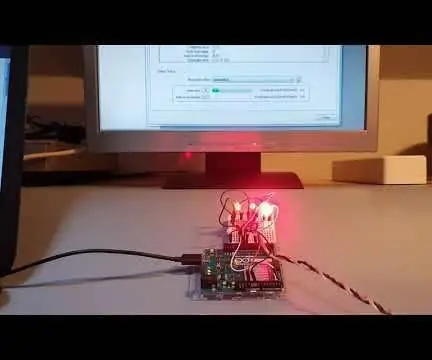
Pembantu Suara Dengan Arduino: Ciao a tutti! Con questo progetto si affronta il tema dell'intelligenza artificiale. E 'possibile realizzare un assistente vocale con Arduino? La risposta è si! Ma scopriremo che da solo non può gestire tutto il compito. Con assistente vocale infatti
Kawal Pintu Gelongsor Automatik Anda Dengan Pembantu Rumah dan ESP Rumah: 5 Langkah (dengan Gambar)

Kawal Pintu Gelongsor Automatik Anda Dengan Pembantu Rumah dan ESPRumah: Artikel berikut adalah beberapa maklum balas mengenai pengalaman peribadi saya mengendalikan pintu gelangsar automatik yang telah saya pasangkan di rumah saya. Pintu gerbang ini, berjenama " V2 Alfariss ", telah dilengkapi dengan beberapa alat kawalan jauh Phox V2 untuk mengawalnya. Saya juga ada
Bermula dengan Automasi Rumah: Memasang Pembantu Rumah: 3 Langkah

Bermula dengan Automasi Rumah: Memasang Pembantu Rumah: Kami sekarang akan memulakan siri automasi rumah, di mana kami membuat rumah pintar yang membolehkan kami mengawal perkara seperti lampu, pembesar suara, sensor dan sebagainya menggunakan hab pusat bersama dengan pembantu suara. Dalam catatan ini, kita akan belajar bagaimana memasukkan
PEMBANTU KAWALAN GOOGLE PEMBANTU MENGGUNAKAN NODEMCU: 9 Langkah

GOOGLE ASSISTANT CONTROLLED SWITCH MENGGUNAKAN NODEMCU: Bukankah lebih baik untuk menghidupkan atau mematikan sesuatu dengan bantuan pembantu Google .. !!! Oleh itu, dalam Instructables ini, saya akan menunjukkan cara mengawal sebarang peralatan elektrik dengan bantuan pembantu Google , sama seperti Alexa Amazon. Banyak peranti komersial
Pembantu Suara Alexa di Hab Docking Raspberry Pi Zero: 6 Langkah (dengan Gambar)

Pembantu Suara Alexa di Hab Docking Raspberry Pi Zero: Untuk membina Pembantu Suara Alexa yang elegan pada Pi Zero W dengan lebih sedikit wayar dan dongle USB, saya menggunakan Hub Docking Raspberry Pi Zero dari Makerspot. Hab dok ini mempunyai codec audio terbina dalam yang dapat menampung mikrofon dan pembesar suara melalui audiens 3.5mm
